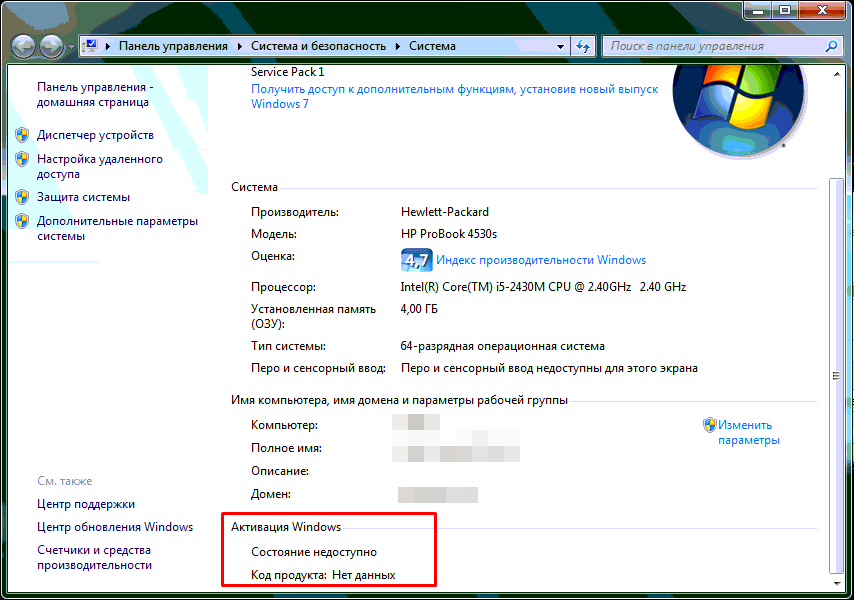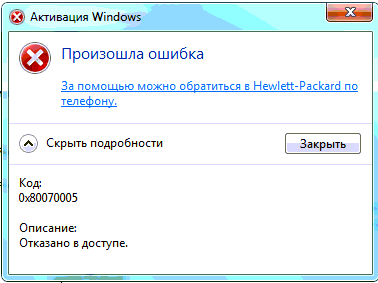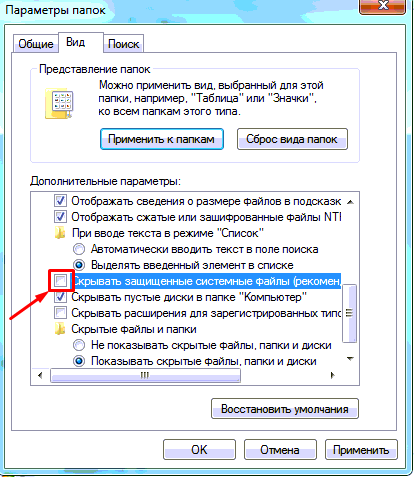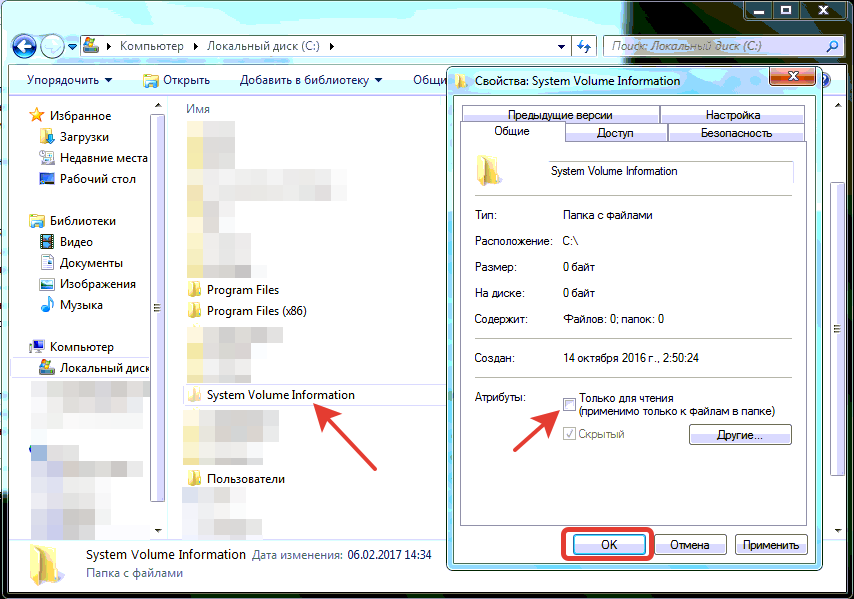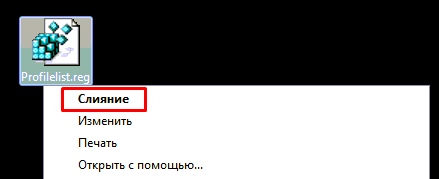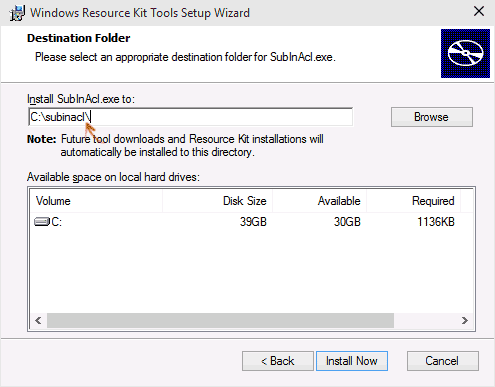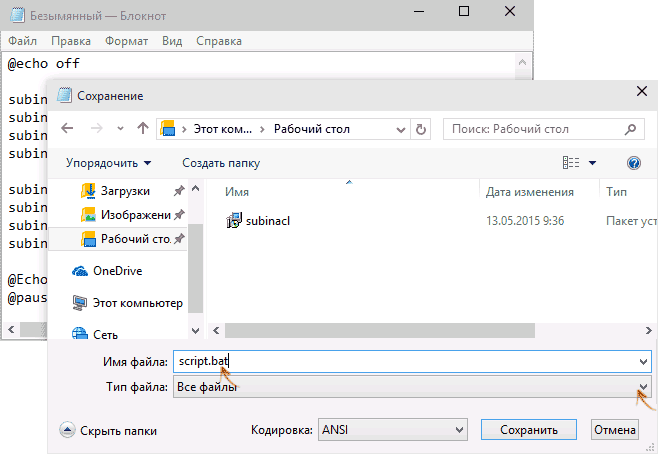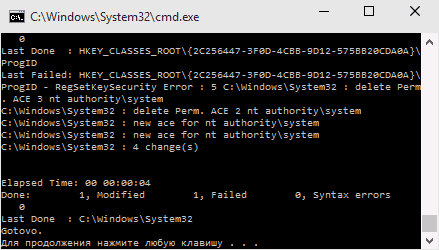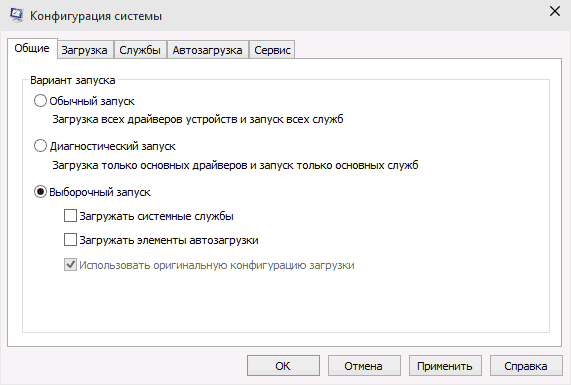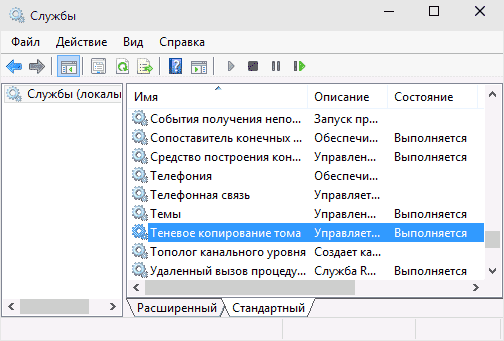Ошибка активации Windows 7 — код 0x80070005
При сбоях в системном реестре (regedit) или правах доступа к системным файлам в Windows 7 появилась ошибка активации в описании системы:
При попытке запустить активацию Windows (Нажмите Win+R и введите в поле slui) появляется сообщение с ошибкой:
Причиной данного ошибки могут быть:
- Отсутствие разрешения на раздел в системном реестре HKU \ S-1-5-20. Учетная запись сетевой службы должна иметь полный контроль и разрешения на чтение этого раздела реестра.
- Отсутствуют сами ключи в системном реестре:
HKLM \ Software \ Microsoft \ Windows NT \ CurrentVersion \ ProfileList S-1-5-18 S-1-5-19 S-1-5-2
Устранить данную проблему удалось следующими действиями:
1. Для начала необходимо в параметрах папок снять галку с параметра «Скрывать защищенные системные файлы«:
2. Далее необходимо открыть системный диск С:\ и в свойствах каталога «System Volume Information» снять атрибут «Только чтение«:
3. Добавляем в системный реестр (по рекомендациям Майкрософт — читайте в статье) следующие разделы:
[ HKEY_LOCAL_MACHINE \ SOFTWARE \ Microsoft \ Windows NT \ CurrentVersion \ ProfileList \ S-1-5-18 ] «Флаги» = DWORD: 0000000c «State» = DWORD: 00000000 «RefCount» = DWORD: 00000001 «Sid» = шестигранной: 01,01,00,00,00,00,00,05,12,00,00,00 «ProfileImagePath» = шестигранный (2): 25,00,73,00,79,00,73,00,74,00,65,00,6d, 00,72,00,6f, \ 00,6f, 00, 74,00,25,00,5c, 00,73,00,79,00,73,00,74,00,65,00,6d, 00,33,00,32,00, \ 5с, 00,63 , 00,6f, 00,6e, 00,66,00,69,00,67,00,5c, 00,73,00,79,00,73,00,74,00,65, \ 00,6d, 00,70,00,72,00,6f, 00,66,00,69,00,6c, 00,65,00,00,00 [ HKEY_LOCAL_MACHINE \ SOFTWARE \ Microsoft \ Windows NT \ CurrentVersion \ ProfileList \ S-1-5-19 ] «ProfileImagePath» = гекса (2): 43,00,3a, 00,5c, 00,57,00,69,00 , 6е, 00,64,00,6f, 00,77, \ 00,73,00,5c, 00,53,00,65,00,72,00,76,00,69,00,63,00, 65,00,50,00,72,00,6f, 00, \ 66,00,69,00,6c, 00,65,00,73,00,5c, 00,4c, 00,6f, 00,63 , 00,61,00,6c, 00,53,00,65, \ 00,72,00,76,00,69,00,63,00,65,00,00,00 «Флаги» = DWORD: 00000000 «Государство» = DWORD: 00000000 [ HKEY_LOCAL_MACHINE \ SOFTWARE \ Microsoft \ Windows NT \ CurrentVersion \ ProfileList \ S-1-5-20 ] «ProfileImagePath» = гекса (2): 43,00,3a, 00,5c, 00,57,00,69,00 , 6е, 00,64,00,6f, 00,77, \ 00,73,00,5c, 00,53,00,65,00,72,00,76,00,69,00,63,00, 65,00,50,00,72,00,6f, 00, \ 66,00,69,00,6c, 00,65,00,73,00,5c, 00,4e, 00,65,00,74 , 00,77,00,6f, 00,72,00,6b, \ 00,53,00,65,00,72,00,76,00,69,00,63,00,65,00,00, 00 «Флаги» = DWORD: 00000000 «State» = DWORD: 00000000
Можно просто сохранить этот текст в txt-файл (блокнот), изменить имя и расширение на Profilelist.reg, а потом выполнить «слияние» с реестром. Для простоты я уже подготовил этот файл реестра, который просто необходимо выполнить. Для этого необходимо нажать правой кнопкой мыши на файле и выбрать «Слияние«:
4. После чего необходимо перезагрузить компьютер.
Ошибка 0x80070005 при активации, после переустановки винды
Здравствуйте! У меня есть лицензия на Windows 10, полученная в момент первого релиза ОС за участие в инсайдерской программы. После чего когда я устанавливал / переустанавливал на своем компьютере «десятку» то лицензия автоматически привязывалась к железу и никаких проблем не было, после каждой переустановки винда была активирована.
Вчера я решил опять переустановить винду (скачивал образ с официального сайта майкрософт), и после переустановки она не активируется и выдает ошибку 0x80070005. Решил попробовать опять включить инсайдерскую программу и получать тестовые сборки, но и эта программа не включается. Пишет «К сожалению произошла непредвиденная ошибка. «
Подскажите как быть?
Ответы (8)
К Вашему сожалению:
У меня есть лицензия на Windows 10, полученная в момент первого релиза ОС за участие в инсайдерской программы
такого пунктика нет и не было.
Покупайте Лицензионную Windows 10.
Инсайдерской сборкой Вы не имеете права пользоваться.
Был ли этот ответ полезным?
К сожалению, это не помогло.
Отлично! Благодарим за отзыв.
Насколько Вы удовлетворены этим ответом?
Благодарим за отзыв, он поможет улучшить наш сайт.
Насколько Вы удовлетворены этим ответом?
Благодарим за отзыв.
Был ли этот ответ полезным?
К сожалению, это не помогло.
Отлично! Благодарим за отзыв.
Насколько Вы удовлетворены этим ответом?
Благодарим за отзыв, он поможет улучшить наш сайт.
Насколько Вы удовлетворены этим ответом?
Благодарим за отзыв.
Коллеги, добрый день.
0x80070005 — Отказано в доступе: для выполняемого действия требуется более высокий уровень привилегий.
Для решения проблемы необходимо запустить в консоли (от имени администратора) slmgr.vbs c ключем /ato
Или обратиться в службу поддержки MS https://support.microsoft.com/ru-ru для решения проблемы.
По поводу лицензии, скорее всего указывается период, когда активировать инсайдерскую версию можно было без коммерческой лицензии на Windows 10.
Был ли этот ответ полезным?
К сожалению, это не помогло.
Отлично! Благодарим за отзыв.
Насколько Вы удовлетворены этим ответом?
Благодарим за отзыв, он поможет улучшить наш сайт.
Насколько Вы удовлетворены этим ответом?
Благодарим за отзыв.
Если Вы обратили внимание, то автор вопроса, вообще не имеет лицензии на использование Windows 10, так как инсайдерам лицензию не давали!
Пожалуйста, внимательно прочитайте тему, и не нужно давать советов нарушающих Лицензионное соглашение.
Был ли этот ответ полезным?
К сожалению, это не помогло.
Отлично! Благодарим за отзыв.
Насколько Вы удовлетворены этим ответом?
Благодарим за отзыв, он поможет улучшить наш сайт.
Насколько Вы удовлетворены этим ответом?
Благодарим за отзыв.
Доброго времени суток Evgeny Maximov
Подскажите, пожалуйста, чем моя рекомендация нарушает лицензионное соглашение? Пользователь уверен, что у него есть лицензия и если она есть, то активация системы через slmgr.vbs поможет обойти ошибку, если же лицензии нет, то активации не будет. Мы имеем дело с инсайдерскими сборками в которых могут быть самые неожиданные ошибки 🙂
Из объяснения пользователя можно сделать двоякий вывод т.к. лицензия могла мигрировать с предыдущей версии Windows когда это было возможно.
Пожалуйста ознакомьтесь с описанием slmgr.vbs, действие скрипта не может нарушить лицензионное соглашение в части обхода лицензии.
Спасибо за понимание.
Был ли этот ответ полезным?
К сожалению, это не помогло.
Отлично! Благодарим за отзыв.
Насколько Вы удовлетворены этим ответом?
Благодарим за отзыв, он поможет улучшить наш сайт.
Насколько Вы удовлетворены этим ответом?
Благодарим за отзыв.
Если у Вас имеется Лицензионная Windows 7, 8.1 и Вы воспользовались предложением о бесплатном обновлении до Windows 10, то следуйте указаниям:
Был ли этот ответ полезным?
К сожалению, это не помогло.
Отлично! Благодарим за отзыв.
Насколько Вы удовлетворены этим ответом?
Благодарим за отзыв, он поможет улучшить наш сайт.
Насколько Вы удовлетворены этим ответом?
Благодарим за отзыв.
Если Вы обратили внимание, то автор вопроса, вообще не имеет лицензии на использование Windows 10, так как инсайдерам лицензию не давали!
Пожалуйста, внимательно прочитайте тему, и не нужно давать советов нарушающих Лицензионное соглашение.
Ну как не давали если давали лицензию) И она у меня опять появилась, просто заново переустановил начисто винду. Образ брал с официального сайта. Более того мне писмьо приходило с текстом «Бла-бла-бла за вашу помощь в тестировании к ПК на котором вы тестили у вас какая-то там лицензия. И друзья которые тоже участвовали в инсайдерской программы имеют лицензию.
Вот как можно меня убеждать в обратном когда я уже 2 года! пользуюсь этой лицензией на своем ПК. На ноуте лицензия была с магазина.
Сказали бы что не знаете как помочь, а то только дежурными фразами «Для обновления до виноус 10. «, «Покупайте лицензию. » я то непротив купить, но у меня УЖЕ есть лицензия, которую мне ДАЛИ за участие в инсайдерской программе. Надеюсь теперь то не будете убеждать в обратном. Доказательство вот у меня в руках, я им пользуюсь 2 года)) Просто после перовой переустановки на днях ошибку выдавало, а после повторной установки все ок, как и много раз до этого. Причем ПК собирал сам и там вообще ОС не было, так что это не лицуха от старых версий винды.
Ошибка 0x80070005 отказано в доступе (решение)
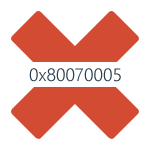
В этой инструкции подробно опишу работающие в большинстве случаев способы исправить ошибку доступа восстановления системы и установки обновлений с кодом 0x80070005. К сожалению, рекомендуемые шаги не гарантированно приводят к ее исправлению: в некоторых случаях требуется вручную определять, к какому файлу или папке и какому процессу требуется доступ и предоставлять его вручную. Описанное ниже подойдет для Windows 7, 8 и 8.1 и Windows 10.
Исправляем ошибку 0x80070005 с помощью subinacl.exe
Первый способ в большей степени относится к ошибке 0x80070005 при обновлении и активации Windows, так что если проблема у вас возникает при попытке восстановления системы, рекомендую начать со следующего способа, а уже потом, если не поможет, вернуться к данному.
Для начала, загрузите утилиту subinacl.exe с официального сайта Microsoft: http://www.microsoft.com/en-us/download/details.aspx?id=23510 и установите ее на компьютер. При этом, рекомендую устанавливать в какую-то папку, близкую к корню диска, например C:\subinacl\ (именно с таким расположением я буду приводить пример кода далее).
После этого, запустите Блокнот и введите в него следующий код:
В блокноте выберите «Файл» — «Сохранить как», затем в диалоговом окне сохранения выберите в поле «Тип файла» — «Все файлы» и укажите имя файла с расширением .bat, сохраните его (я сохраняю на рабочий стол).
Кликните правой кнопкой мыши по созданному файлу и выберите пункт «Запуск от имени Администратора». По завершении вы увидите надпись: «Gotovo» и предложение нажать любую клавишу. После этого закройте командную строку, перезагрузите компьютер и попробуйте выполнить ту операцию, которая выдавала ошибку 0x80070005 снова.
Если указанный сценарий не сработал, попробуйте аналогичным образом еще один вариант кода (Внимание: код ниже может привести к неработоспособности Windows, выполняйте его только если готовы к такому исходу и знаете, что делаете):
После запуска скрипта от имени администратора, откроется окно, в котором в течение нескольких минут поочередно будут меняться права доступа на разделы реестра, файлы и папки Windows, по завершении нажмите любую клавишу.
Опять же, лучше перезагрузить компьютер после его выполнения и только после этого проверять, удалось ли исправить ошибку.
Ошибка восстановления системы или при создании точки восстановления
Теперь об ошибке доступа 0x80070005 при использовании функций восстановления системы. Первое, на что следует обратить внимание — ваш антивирус: очень часто такая ошибка в Windows 8, 8.1 (а в скором времени и в Windows 10) бывает причиной функций защиты антивируса. Попробуйте, используя настройки самого антивируса, временно отключить его самозащиту и другие функции. В крайнем случае, можно попробовать удалить антивирус.
Если это не помогло, то следует попробовать выполнить следующие шаги по исправлению ошибки:
- Проверить, не переполнены ли локальные диски компьютера. Очистить, если да. Также, возможен вариант, когда ошибка появляется, если Восстановление системы использует один из зарезервированных системой дисков и нужно отключить защиту для этого диска. Как это сделать: зайдите в панель управления — Восстановление — Настройка восстановления системы. Выберите диск и нажмите кнопку «Настроить», после чего выберите пункт «Отключить защиту». Внимание: при этом действии имеющиеся точки восстановления будут удалены.
- Посмотреть, не установлено ли «Только чтение» для папки System Volume Information. Для этого в панели управления откройте «Параметры папок» и на вкладке «Вид» уберите отметку с «Скрывать защищенные системные файлы», а также включите «Показывать скрытые файлы и папки». После этого, на диске C кликните правой кнопкой мыши по System Volume Information, выберите пункт «Свойства», проверьте, чтобы не было отметки «Только чтение».
- Попробуйте выполнить выборочный запуск Windows. Для этого нажмите клавиши Win+R на клавиатуре, введите msconfig и нажмите Enter. В появившемся окне на вкладке «Общие» включите либо диагностический запуск, либо выборочный, отключив все элементы автозагрузки.
- Проверьте, включена ли служба Теневое копирование тома. Для этого нажмите Win+R на клавиатуре, введите services.msc и нажмите Enter. В списке найдите данную службу, при необходимости запустите ее и установите для нее автоматический запуск.
- Попробуйте сбросить репозиторий. Для этого перезагрузите компьютер в безопасном режиме (можно использовать вкладку «Загрузка» в msconfig) с минимальным набором сервисов. Запустите командную строку от имени администратора и введите команду netstopwinmgmt и нажмите Enter. После этого переименуйте папку Windows\System32\wbem\repository во что-то другое, например, repository-old. Снова перезагрузите компьютер в безопасном режиме и введите ту же команду netstopwinmgmt в командной строке от имени администратора. После этого используйте команду winmgmt /resetRepository и нажмите Enter. Перезагрузите компьютер в обычном режиме.
Дополнительная информация: если ошибку вызывают какие-либо программы, связанные с работой веб-камеры, попробуйте отключить в параметрах вашего антивируса защиту веб-камеры (например, в ESET — Контроль устройств — Защита веб камеры).
Пожалуй, на данный момент — это все способы, которые я могу советовать для исправления ошибки 0x80070005 «Отказано в доступе». Если эта проблема возникает у вас в каких-то других ситуациях, описывайте их в комментариях, возможно, я смогу помочь.